xp系统电脑桌面如何隐藏无线网络图标 xp系统电脑桌面隐藏无线网络图标的方法
发布时间:2017-07-04 13:29:57 浏览数:
今天给大家带来xp系统电脑桌面如何隐藏无线网络图标,xp系统电脑桌面隐藏无线网络图标的方法,让您轻松解决问题。
一些使用xp系统的笔记本客户基本上都会使用到无线网络,笔记本大家都知道非常的方便,要是使用网线的话就会受到局限,要是使用无线网络就会非常的方便,只要有能够插电源的地方就可以上网,不用使用网线只能单独在端口的位置,我们在使用无线网的时候就发现我们的电脑桌面有一个无线网络图标,那么我们该怎么隐藏这个图标呢,需要的用户马上就来看看小编的解决方法吧! 推荐系统:win7 64位纯净版下载 具体的操作方法如下: 1、咱们首先需要点开开始菜单,就在桌面的左下角的位置,打开后看到栏目中的控制面板图标,选择点击打开控制面板窗口中,我们找到无线网络连接这个图标选项点击选择里面的属性选项,打开新的属性窗口在操作。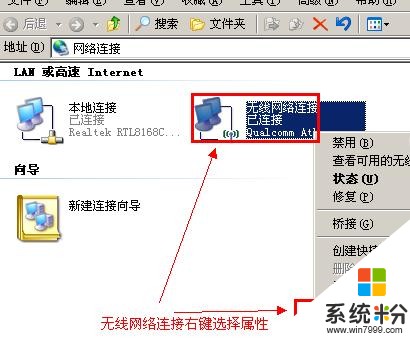
2、打开了无线网络连接的属性窗口后,我们看到此连接被限制或者无线连接时通知我,这个前面的勾需要去掉,然后确认关闭。 上面的几个步骤就可以帮助我们隐藏我们的无线网络连接的图标,非常的简单如果说隐藏后需要打开的话,同样的方法把最后一个选项勾选就可以恢复了。 上一篇:xp系统打不开网上邻居的几种解决方法 下一篇:xp系统下载文件没有出现下载对话框是怎么回事呢? 我要分享:QQ空间新浪微博腾讯微博人人网百度贴吧豆瓣网天涯社区更多
以上就是xp系统电脑桌面如何隐藏无线网络图标,xp系统电脑桌面隐藏无线网络图标的方法教程,希望本文中能帮您解决问题。